高分五号02星于2021年9月7日成功发射,这颗卫星也被称为高光谱观测卫星,卫星搭载了一台60公里幅宽、330谱段、30米分辨率的可见短波红外高光谱相机(AHSI),可见近红外和短波红外光谱分辨率分别达到5纳米和10纳米。
本文档以一景L1级五号02星AHSI数据为例介绍其在ENVI5.6下(ENVI5.3.1及以上版本类似)的处理流程。包括数据打开、辐射定标、FLAASH大气校正以及正射校正等操作。
注:可访问 envi.geoscene.cn/envi_license 获取最新ENVI5.6.3软件试用。
1处理流程

图1 高分五号02星AHSI L1级数据预处理流程
流程说明:
- 通常情况下,高光谱数据普遍用于定量遥感的应用,辐射定标和大气校正为必须进行的步骤。对于非定量的遥感应用,比如:土地利用类型分类、目视解译等,大气校正可以不做;
- AHSI L1级数据进行过辐射校正、坏像元修复、光谱校正等处理,没有进行过系统几何校正,通过自带的RPC文件并借助经过地形矫正的Landsat8数据为参考影像可完成正射校正;
- 大气校正和正射校正的先后顺序对结果影响较小。
3详细处理过程
请使用易智瑞公司遥感事业部开发的“中国国产卫星支持工具”高分五号02星数据。
建议使用ENVI App Store进行ENVI扩展工具的安装与管理。
ENVI App Store下载地址:envi.geoscene.cn/appstore
- 在App Store找到中国国产卫星支持工具,点击安装进行安装。
- 重启 ENVI即可。
或手动安装扩展工具: envi.geoscene.cn/china
2.1数据打开
(1)启动ENVI;
(2)通过菜单栏File -> Open As-> China Satellites ->GF-5B,在弹出的对话框,选择xml文件打开数据。
软件会自动将可见光-近红外(VN)和短波红外(SW)两个图像文件打开,同时会自动将两个图像文件合并为330个波段的图像文件,连同RPC和其他元数据文件一并打开。

图2 打开L1A级高分五号02星AHSI数据
2.2辐射定标
(1)在Toolbox中,选择Radiometric Correction -> Radiometric Calibration,在弹出的Data Selection对话框中,根据情况选择VN、SW、VNSW数据,这里选择VNSW,点击OK;
(2)在Radiometric Calibration参数设置面板中,直接点击Apply FLAASH Settings按钮,其余参数会自动调整为FLAASH大气校正所要求的数据输入格式;
(3)设置辐射定标结果输出路径和文件名;
(4)点击OK开始执行,定标结束后结果会自动加载到Data Manager中。

图3 Radiometric Calibration参数设置面板
2.3大气校正
大气校正处理分别介绍利用两种工具进行FLAASH大气校正:扩展工具FLAASH Easy-to-Use和FLAASH大气校正工具。
2.3.1 FLAASH Easy-to-Use
利用ENVI App Store安装该工具,该工具为了更方便的使用FLAASH功能特意编写易用版扩展工具,只需设置简单几个参数即可完成复杂的大气校正处理,内核还是FLAASH工具。
- 在Toolbox中,选择/Radiometric Correction/Atmospheric Correction Module/FLAASH Easy-to-Use。设置如下参数:
- Input Radiance Raster:输入辐射亮度值图像。
注:该工具对输入数据要求:
- 与FLAASH工具要求一致。辐亮度数据(最好使用Radiometric Calibration 工具定标,设置 Apply FLAASH Setting)
- 要求包含拍摄时间信息
- 要求包含波长信息
- 高光谱数据要求包含FWHM信息
- Scale Factor:辐射亮度值单位换算。
- Aerosol Model:气溶胶模型。
- Initial Visibility(km):初始能见度。根据影像获取时大气情况设置,如果气溶胶无法反演时(K-T,需要短波红外波段),该值将作为初始值参与大气校正。
- Use Tiled Processing:是否采用分块处理。默认为Yes,如果计算机物理内存较大推荐不进行分块处理。分块大小(Tile Size)可根据计算机内存情况确定,可设置为安装内存的75%,
- 点击OK执行。
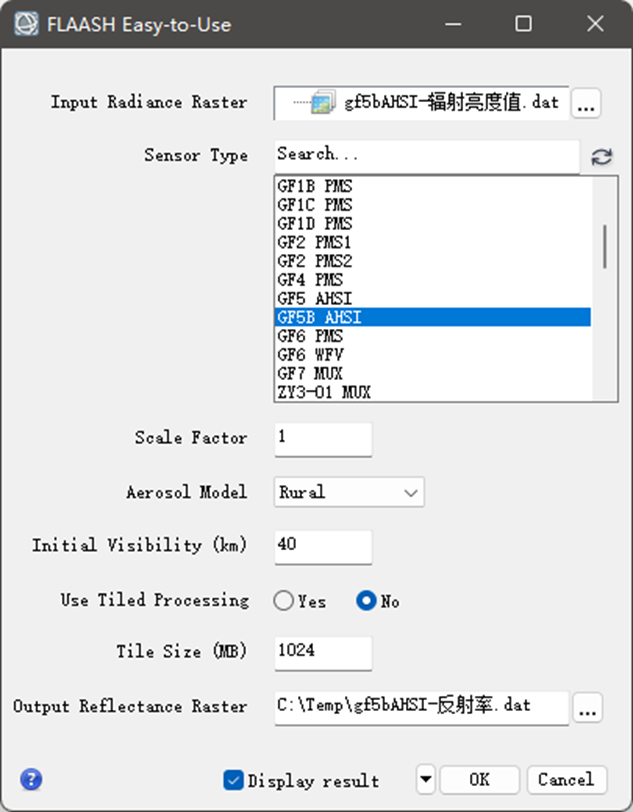
图4 FLAASH Easy-to-Use参数面板
2.3.2 FLAASH大气校正工具
第一步:FLAASH大气校正
- 在Toolbox中,打开/Radiometric Correction/Atmospheric Correction Module/FLAASH Atmospheric Correction工具,弹出FLAASH Atmospheric Correction Model Input Parameters参数设置面板。
- 在基本参数设置面板中,上面部分主要用于设置数据输入输出:
- Input Radiance Image:选择上一步辐射定标后的结果;
- Radiance Scale Factors:选择Use single scale factor for all bands,数值保持默认1
注:原始辐射定标结果的单位为W·m-2·sr-1·μm-1,FLAASH要求输入辐亮度数据的单位为μW·cm-2·sr-1·nm-1,二者正好相差10倍,在做辐射定标时我们已经做了Scale Factor单位转换,故保持默认即可;
- Output Reflectance File:设置经大气校正后的地表反射率数据输出路径及文件名;
- Output Directory for FLAASH Files:校正过程中生成其他文件的存储路径,默认在当前用户系统临时文件夹下,如果该文件夹没有权限或所在磁盘空间不足,建议修改至其他磁盘,否则会出现代码为102的错误);
- Rootname for FLAASH Files:输出文件名前缀,可不填。
至此,上面部分参数已经设置完毕,中间部分主要用于设置影像和传感器相关参数,大部分为自动获取,这里只需要设置不能自动获取参数:
- Sensor Altitude(km):传感器高度,705km(ENVI默认不会自带填入,手动输入即可);
- Ground Elevation(km):影像对应区域地面平均高程,注意单位是km;
- Pixel Size(m):像元大小,30m;
中间部分已经设置完毕,最下部为大气模型及气溶胶反演相关参数设置:
- Atmospheric Model:大气模型,一般根据影像中心纬度和获取月份确定,需借助帮助文档完成;
- Water Retrieval:是否进行水汽反演,选择Yes,此时下方Water Absorption Feature选项激活,有1135/940/820nm三个选项可选,推荐选择1135nm。此处保持默认;
- Aerosol Model:气溶胶模型,有Rural、Urban、Maritime和Tropospheric四个选项可选;
- Aerosol Retrieval:气溶胶反演方法,使用暗像元反射比模型估算影像气溶胶含量和平均能见度,有None、2-Band(K-T)和2-Band Over Water三个选项可选。本例子选择了VNSW波段,可选择2-Band(K-T);
- Initial Visibility(km):初始能见度。根据影像获取时大气情况设置,如果气溶胶无法反演时,该值将作为初始值参与大气校正,此处保持默认即可;
- Spectral Polishing:光谱平滑。保持默认Yes;
- Width (number of bands):光谱平滑窗口大小。数值越大,输出反射率数据光谱越平滑,奇数值较偶数值计算效率略高。此处保持默认。
- Wavelength Recalibration:输入波长校准。AVIRIS、HYDICE、HyMap、HYPERION、 CASI和AISA传感器ENVI会自动校准,其他高光谱传感器需要提供额外的光谱仪定义文件。此处保持默认No。
至此,基本参数面板全部设置完毕,设置结果如图所示:

图5 FLAASH大气校正基本参数设置面板
- 高光谱参数设置面板,用来设置水汽和气溶胶反演通道:
- 在基本参数设置面板底部,点击Hyperspectral Settings…,打开高光谱参数设置面板;
- Select Channel Definitions by:通道参数来源。这里我们保持默认设置Automatic Selection即可,FLAASH自动选择通道定义,通道定义由FLAASH根据数据的光谱特征自动分配。
高级参数设置面板:
- 在基本参数设置面板中,点击右下角Advanced settings…,打开高级参数设置面板;
左方参数框中的参数一般保持默认即可,对于右侧参数框中的参数:
- Use Tiled Processing:是否采用分块处理。默认为Yes,如果计算机物理内存较大推荐不进行分块处理。分块大小(Tile Size)可根据计算机内存情况确定,可设置为安装内存的75%,默认为100M或者大于Classic中设置的缓存大小(Cache Size)。对于包含许多0值的影像,分块大小不易设置太小,避免出现分块像元值全为0而报错。此处选择No,不进行分块(计算机物理内存8G以上一般可选择);
- 其他参数保持默认即可,参数设置完毕后点击OK。
- 在基本参数设置面板中,点击左下角Apply按钮,弹出FLAASH Atmospheric Correction面板,显示处理进度。处理结束后,会弹出一个简单的统计面板,说明大气校正结束。

图6 FLAASH大气校正结果面板
校正后的地表反射率数据存放在设置的Output Reflectance File路径下,其他结果文件存放在设置的Output Directory for FLAASH Files路径下。
第二步:结果查看
大气校正结果是否正确可通过查看典型地物波谱曲线进行,一般选择查看植被波谱曲线。具体操作如下:
- 在Data Manager中,选择FLAASH大气校正结果,右键选择Load CIR以标准假彩色合成方式加载显示;
- 在工具栏中,点击 图标或使用快捷键Alt + Z,弹出Spectral Profile面板,显示视图中心像素光谱曲线;
- 在Layer Manager中,选择辐射定标数据图层,再次点击工具栏上 图标,打开另一个Spectral Profile面板;
- 移动视图窗口中的定位框,选择植被覆盖较密的像元,查看大气校正前后该像元处的光谱曲线。定位像元处植被前后光谱曲线如下图所示,可以看到FLAASH大气校正基本消除了大气的影响;
- 同理,可多查看几个不同区域植被像元大气校正前后的光谱曲线。

图7 FLAASH大气校正前后植被光谱曲线对比(左-大气校正前,右-大气校正后)
大气校正后的波谱曲线有几个波段是“断开”的,是因为Flaash大气校正后的结果会标识几个水汽影响波段为“bad bands”,实际这几个波段在原始图像中的像素值也都为0.
2.4正射校正
高分五号02星AHSI L1级包括了RPC文件,在经过了辐射定标、大气校正等处理后,ENVI仍可以最大程度的保持元数据信息,会自动将RPC嵌入处理结果中(hdr头文件中)。在Layer Manager中,大气校正结果文件上点击右键选择View Metadata,打开元数据查看面板。可以看到RPC信息。
下面对大气校正的结果进行RPC正射校正。可选择流程化正射校正(/Geometric Correction/Orthorectification/RPC Orthorectification Workflow)或者基于参考影像正射校正(/Geometric Correction /Orthorectification/RPC Orthorectification Using Reference Image)。
本例子使用Landsat8作为参考影像,如下图为两个数据叠加显示结果,可以看到有不小的偏差。

图8 两个数据的叠加显示(小窗口显示的为Landsat影像)
- 打开/Geometric Correction/Orthorectification/RPC Orthorectification Using Reference Image,打开基于基准影像的RPC正射校正工具;在面板上进行数据读写和参数设置:
- Input Raster:选择上一步得到的大气校正结果;
- Input Reference Raster:具有准确地理位置信息的参考影像。这里选择选择覆盖该区域的Landsat8图像全色波段;
- Input DEM Raster:这里使用全球200米分辨率的DEM;
- DEM Is Height Above Ellipsoid:DEM数据是否是椭球高。这里使用全球200米分辨率的DEM,则按照默认No。
- Requested Number of GCPs:50,需要采集的控制点最大数量;
- Search Windows Size:551,搜索窗口大小,理论窗口越大,找点精度越高,时间越长。
- Output Coordinate System:可选项,如果不设置,则输出的正射校正结果是UTM-WGS84坐标系的;
- Output Pixel Size:X:30,Y:30。
注:输出像元大小为可选项,如果不设置,则输出的像元大小为根据RPC自动计算的平均像元大小,建议手动设置输出数据的分辨率。
- Image Resampling:重采样方法,默认双线性内插Bilinear;
- Grid Spacing:像素栅格间距。保持默认10;这个值越大,校正速度越快,精度越低。
- Output Raster:正射校正结果输出路径及文件名。软件会自动设置,可手动修改;
- Output GCPs:控制点文件输出路径及文件名,软件会自动设置,可手动修改;
- 参数设置好之后,点击OK开始执行。
注:如果有多个数据需要处理,ENVI5.6(需要单独安装Geospatial Services Framework——GSF)提供后台并行处理功能,在RPC Orthorectification Using Reference Image面板左下角点开三角形按钮点击Run Task in the Background。

图9 RPC Orthorectification Using Reference Image参数设置面板
分别显示正射校正后的结果以及基准影像,打开透视窗口,进行对比查看。

图10 对比查看正射校正影像与参考影像位置配准情况
在Toolbox中,打开/Geometric Correction/Orthorectification/RPC Orthorectification Workflow工具,可以将前面自动生成的控制点文件导入,查看自动寻找的控制点精度。

























 364
364











 被折叠的 条评论
为什么被折叠?
被折叠的 条评论
为什么被折叠?








